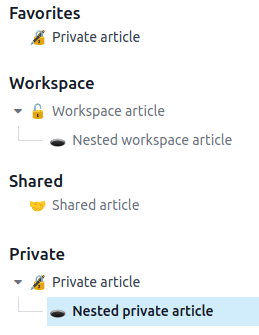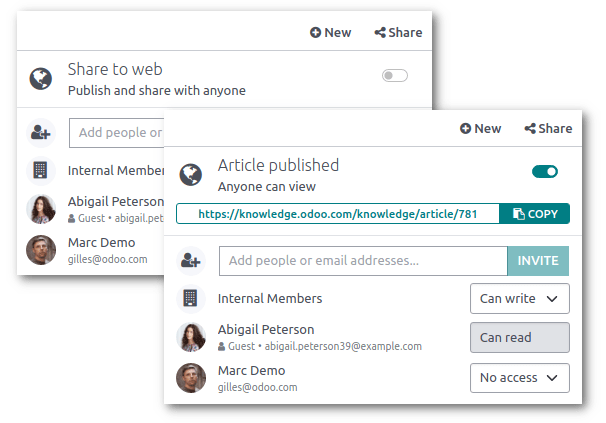Quản lý bài viết¶
Quản lý bài viết một cách hiệu quả là chìa khóa để tối đa hóa giá trị của tài nguyên kiến thức của bạn, cho dù bạn đang làm việc trên một dự án nghiên cứu, học tập cho một kỳ thi, hoặc xây dựng cơ sở dữ liệu kiến thức cho doanh nghiệp của bạn. Kiến thức cho phép bạn hoàn toàn quản lý các bài viết của mình, từ tạo đến xóa, thông qua chia sẻ và cấu trúc.
Bạn có thể tìm thấy hầu hết các công cụ để quản lý bài viết bằng cách nhấp vào nút dấu ba chấm dọc (⋮) ở phía bên phải của thanh đầu trang. Từ đó, bạn có thể di chuyển, khóa, xóa hoặc sao chép một bài viết.
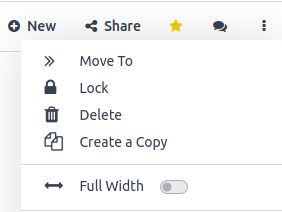
Tạo, chia sẻ và xóa bài viết¶
Tạo ra¶
Để tạo bài viết, nhấn vào nút + New ở phía bên phải của thanh đầu trang hoặc nút + bên cạnh một danh mục hoặc một bài viết khác.
Mẹo
Tạo bài viết riêng tư nhanh chóng bằng phím tắt Alt/Option + C.
Mời người dùng¶
Để chia sẻ bài viết với người dùng cụ thể (nội bộ hoặc bên ngoài, chẳng hạn như đối tác hoặc khách hàng), nhấp vào Mời. Điều này mở ra một cửa sổ pop-up trong đó bạn có thể chọn Quyền hạn (tức là quyền truy cập) và nhập tên hoặc email của Người nhận.
Bạn cũng có thể hạn chế một người dùng cụ thể khỏi truy cập bài viết bằng cách chọn quyền No access.
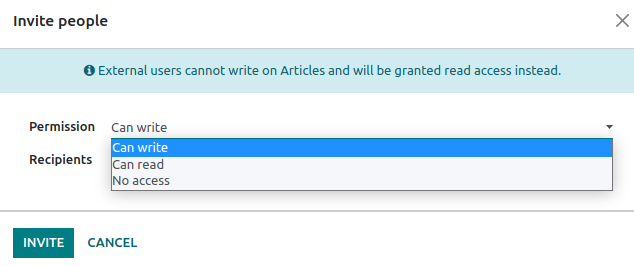
Loại bỏ¶
Để xóa một bài viết, bạn có thể xóa nó hoặc lưu trữ nó.
Để xóa một bài viết, mở nó và nhấn vào nút ba chấm dọc . Bài viết sẽ được chuyển đến thùng rác trong 30 ngày trước khi bị xóa vĩnh viễn. Để khôi phục nó, nhấn vào Mở thùng rác, chọn bài viết và nhấn vào Khôi phục.
Để lưu trữ các bài viết, nhấp vào Tìm kiếm, chọn bài viết(s), và nhấp vào . Các bài viết đã được lưu trữ sẽ bị ẩn khỏi menu tìm kiếm. Để khôi phục một bài viết đã được lưu trữ, thêm một bộ lọc tùy chỉnh để hiển thị chúng (, và đặt Hoạt động là không). Sau đó, chọn bài viết(s) và đi đến .
Cấu trúc của bài viết¶
Các bài viết được tổ chức thành một cấu trúc phân cấp trong đó bài viết ở trên cùng được gọi là bài viết cha, và những bài viết ở dưới được gọi là bài viết lồng nhau. Cấu trúc này cho phép việc nhóm các bài viết liên quan.
Để thiết lập cấu trúc phân cấp này, tạo các bài viết mới bằng cách nhấn vào nút + bên cạnh bài viết cha cần tạo, hoặc di chuyển các bài viết hiện có bằng cách kéo và thả chúng dưới bài viết cha cần tạo hoặc bằng cách nhấn vào nút dấu ba chấm dọc (⋮), nhấn vào Move To trên hộp công cụ và chọn bài viết để sử dụng làm bài viết cha.
Danh mục¶
Ngoài ra, các bài viết được chia thành bốn danh mục có thể được tìm thấy trên thanh bên trái. Các danh mục này cung cấp quyền truy cập mặc định cho các bài viết.
Yêu thích: Bạn có thể đặt bất kỳ bài viết nào bạn có thể truy cập vào mục yêu thích. Để làm điều này, hãy nhấp vào biểu tượng hình ngôi sao (★) ở menu phía trên bên phải của các bài viết. Đánh dấu các bài viết là yêu thích là dành riêng cho người dùng và không ảnh hưởng đến người dùng khác.
Không gian làm việc: Các bài viết được hiển thị trong danh mục đó có sẵn cho tất cả người dùng nội bộ. Những người dùng này có quyền đọc, sửa đổi hoặc chia sẻ các bài viết này.
Chia sẻ: Các bài viết được hiển thị trong danh mục đó là những bài bạn đã chia sẻ với người dùng nội bộ, người dùng bên ngoài, hoặc được chia sẻ với bạn.
Riêng tư: Các bài viết hiển thị trong danh mục đó chỉ có sẵn cho bạn.